飞牛使用免费DDNS实现域名访问,使用lucky反向代理实现https访问应用端口
PS:新手折腾笔记,如有错误欢迎指出,请大家多多包涵使用前提已经具备iPv6外网访问NAS的条件举个栗子使用手机数据,浏览器访问 http://[飞牛的v6地址]:8000 能正常打开页面即具备外网v6访问条件 8000端口为公测阶段常驻开放的端口,如果你已经修改过端口 就更换为你修改后的端口链接中的iPv6地址需要在[ ]内开始有很多的免费DDNS服务商 帖子里只列举了我使用过的两个 有其他好用的DDNS服务商也欢迎大家分享出来一、DuckDNS网址:
https://www.duckdns.org
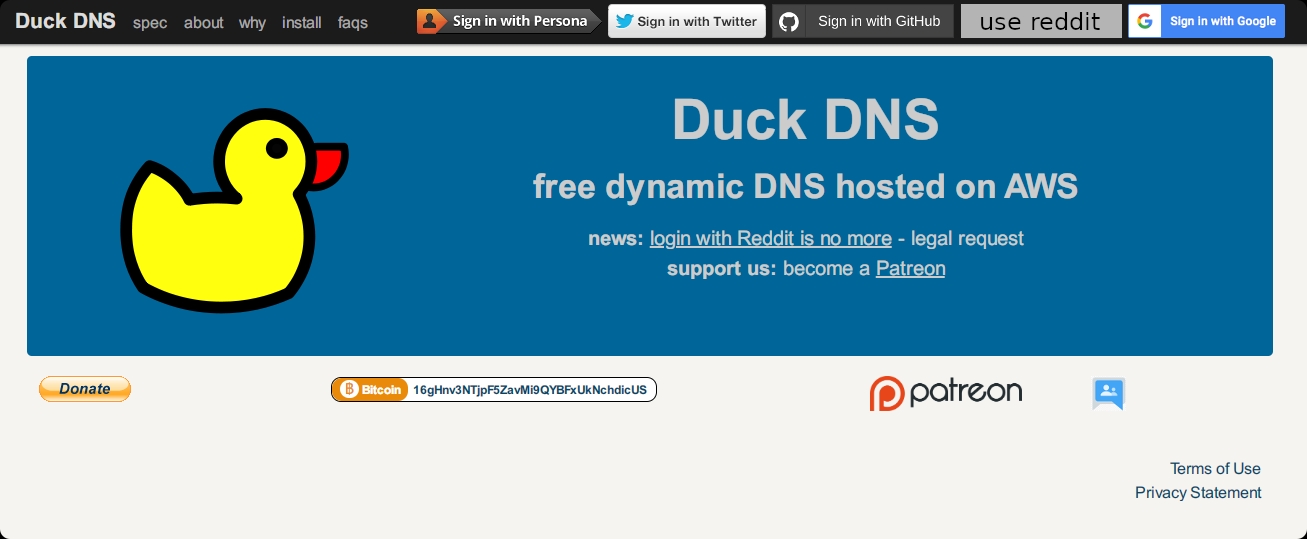 登录方式Github [推荐]Google [推荐]Twitter可能需要科学环境才能实现登录使用登录后你需要做的获取到你的DDNS域名和token即可
登录方式Github [推荐]Google [推荐]Twitter可能需要科学环境才能实现登录使用登录后你需要做的获取到你的DDNS域名和token即可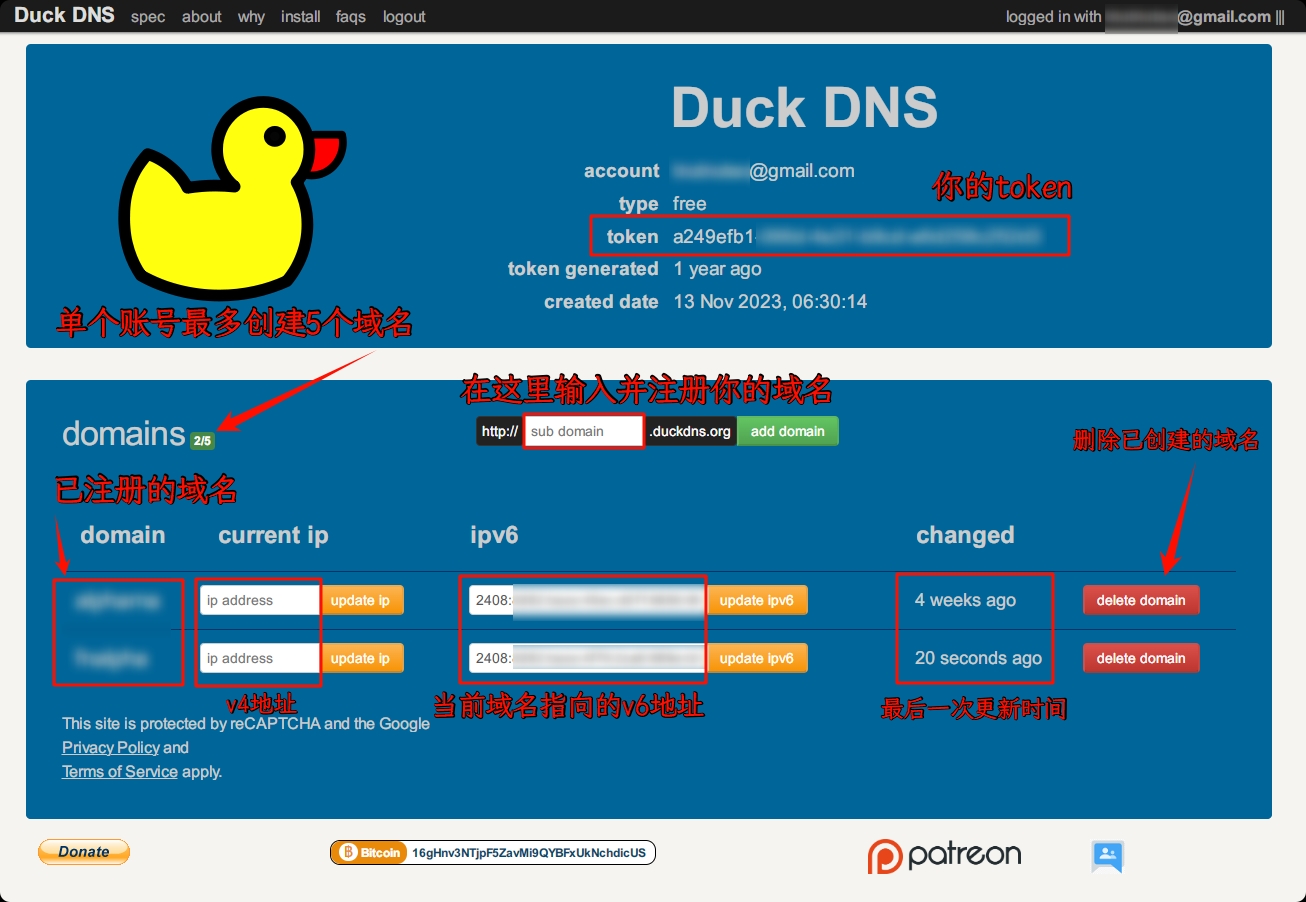 添加DDNS
添加DDNS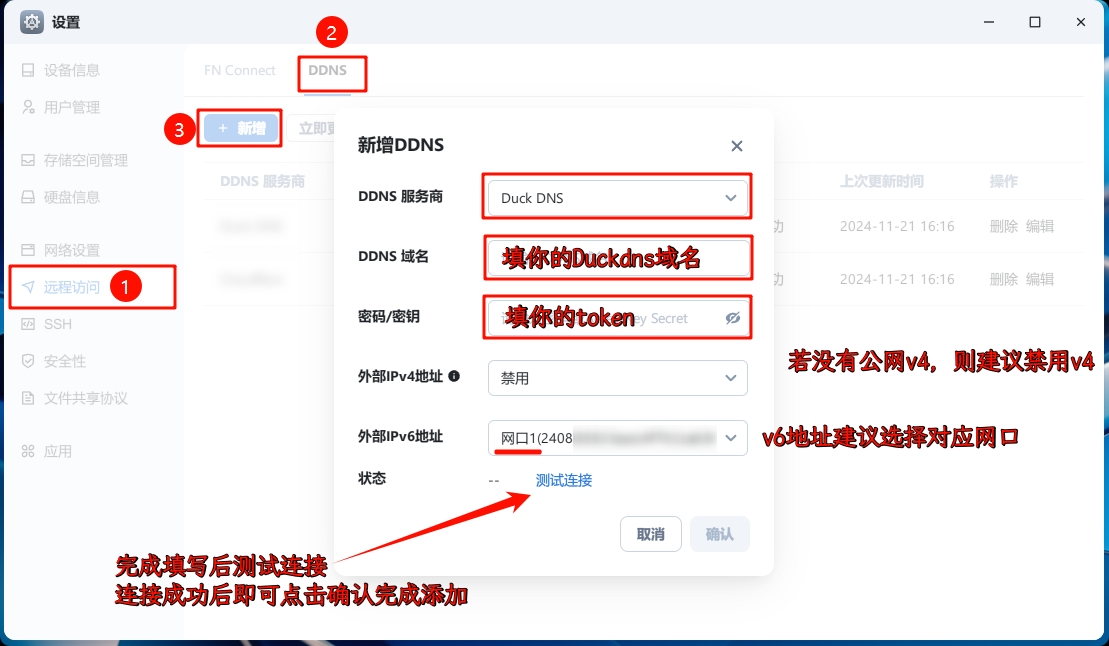 验证浏览器访问
验证浏览器访问 http://你的域名.duckdns.org:8000二、Dynv6网址:
https://dynv6.com
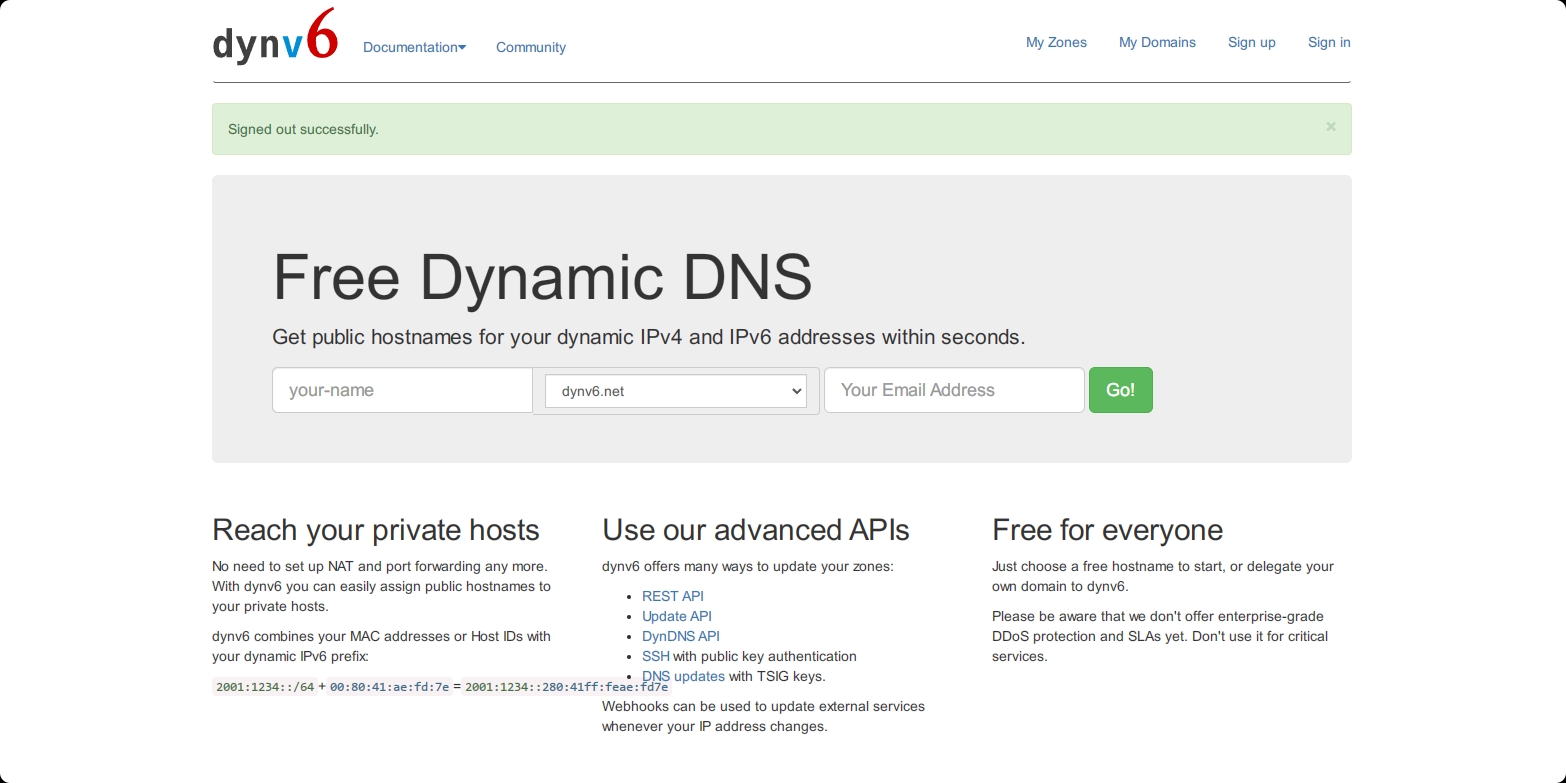 登录方式邮箱登录
登录方式邮箱登录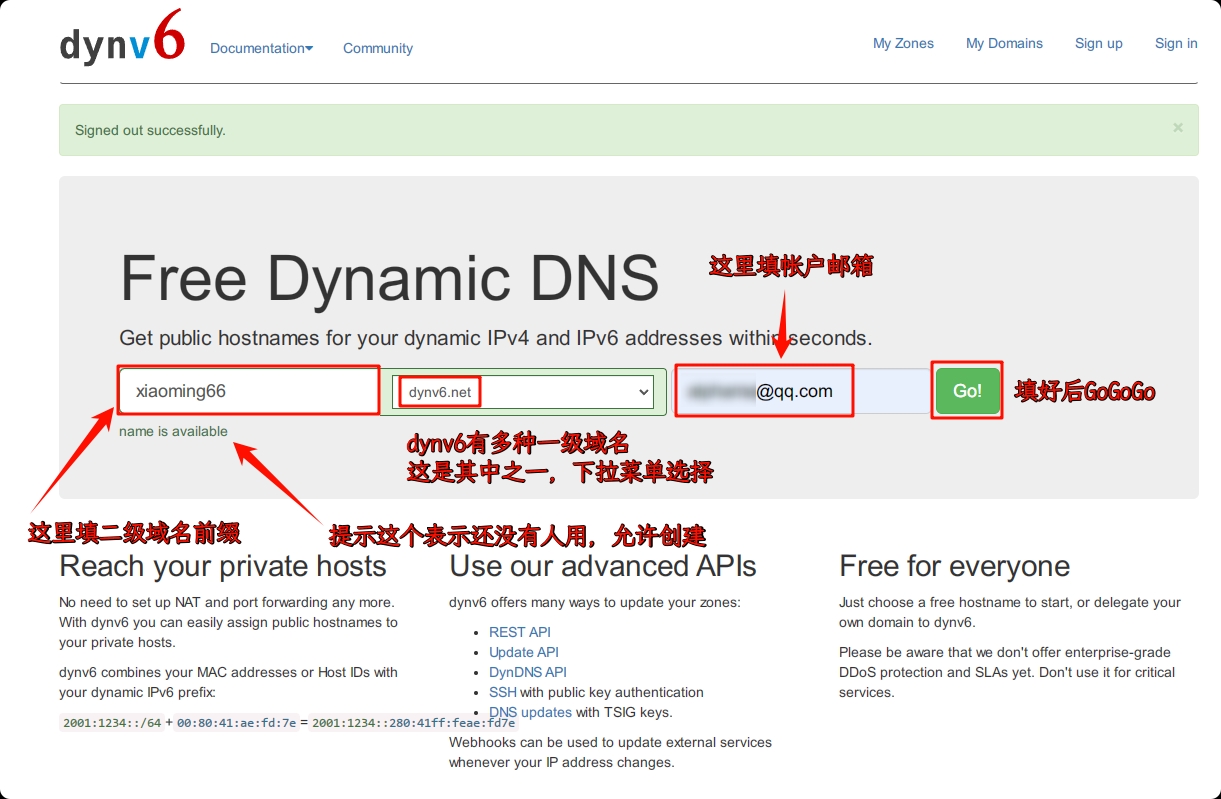 登录后你需要做的一、完成邮箱验证 [重要]
登录后你需要做的一、完成邮箱验证 [重要]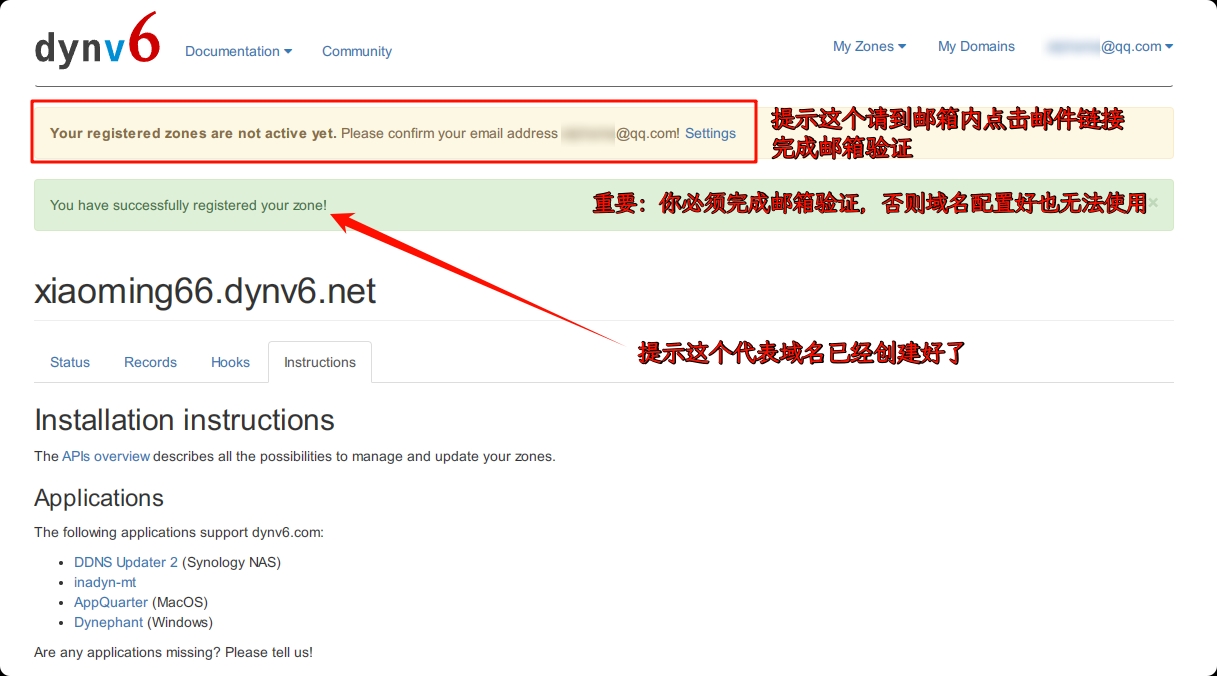
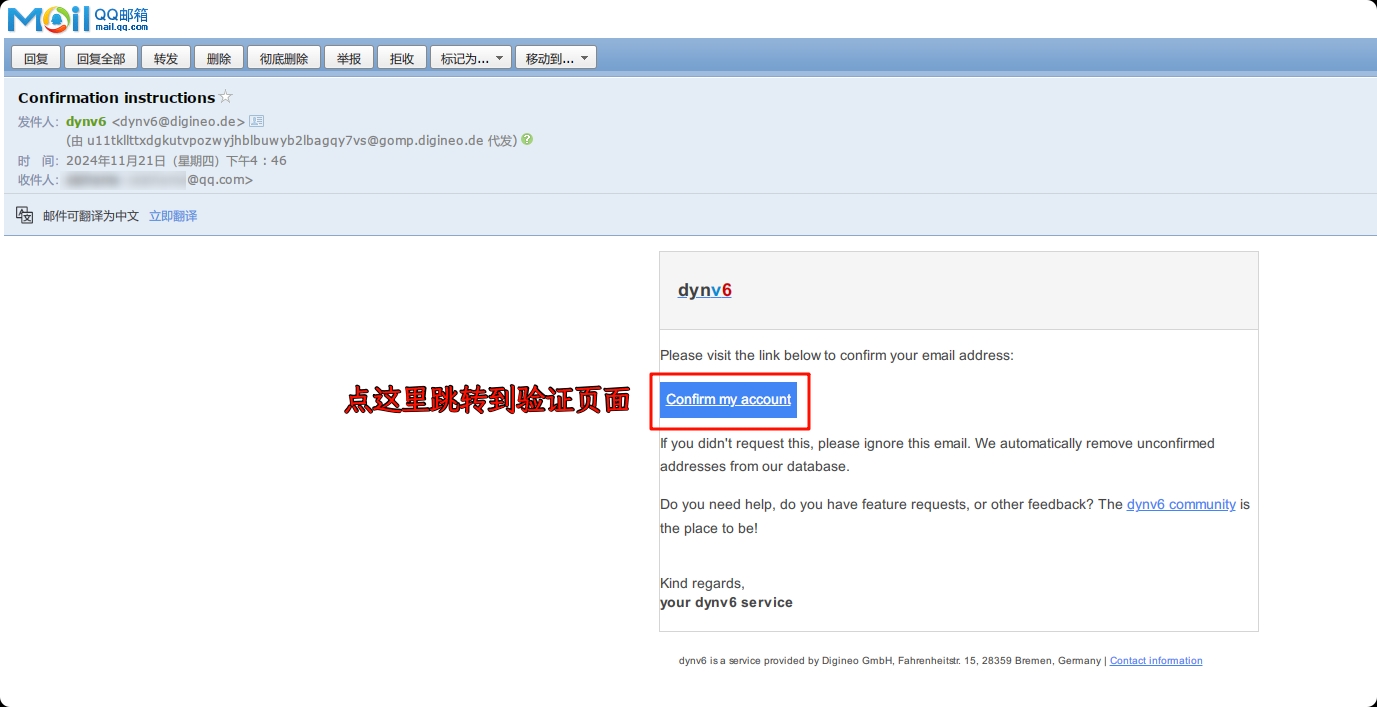
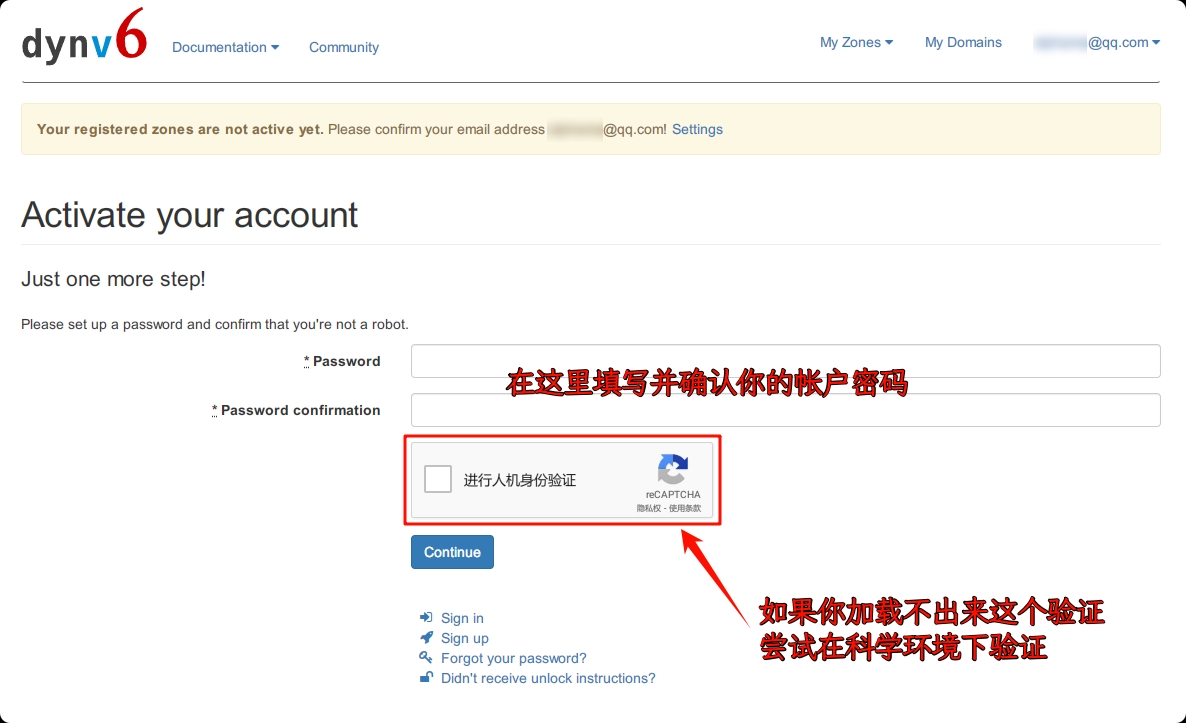
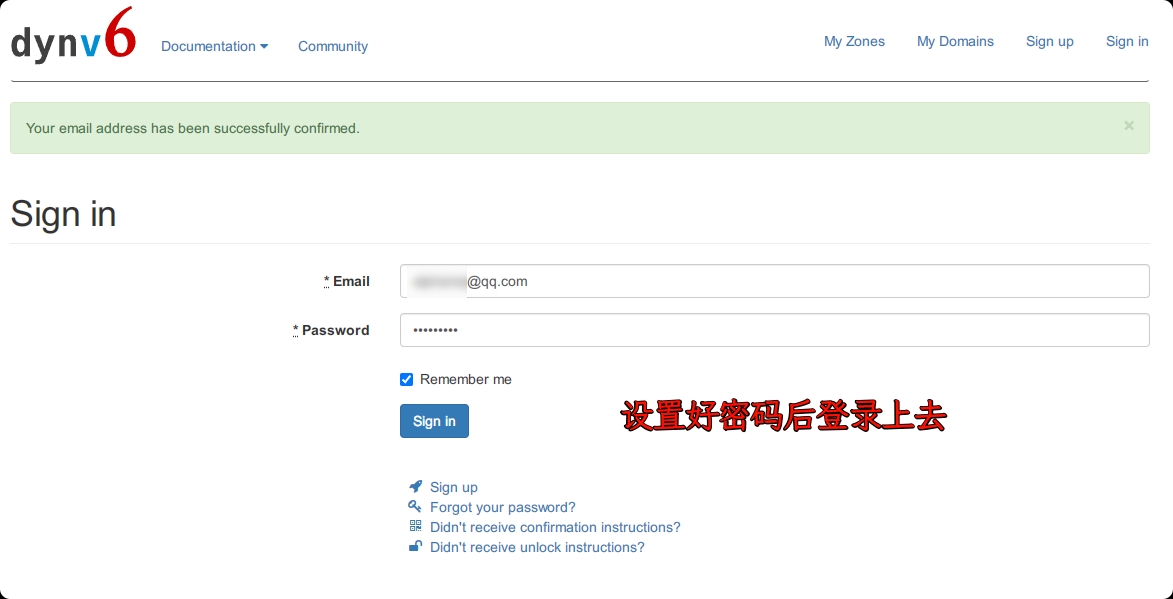 至此,邮箱验证完成二、获取token
至此,邮箱验证完成二、获取token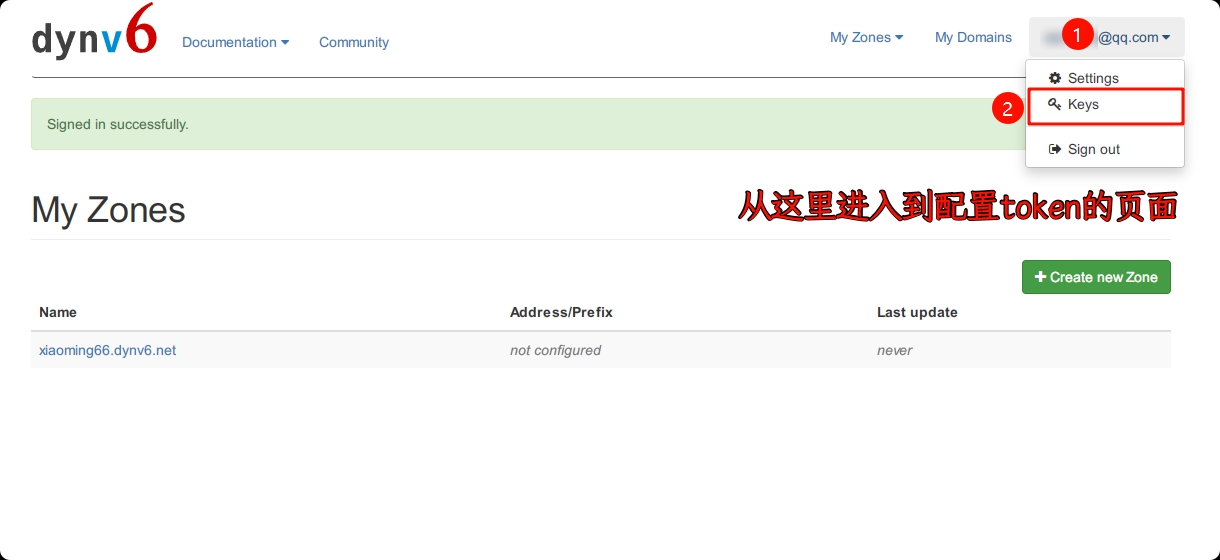
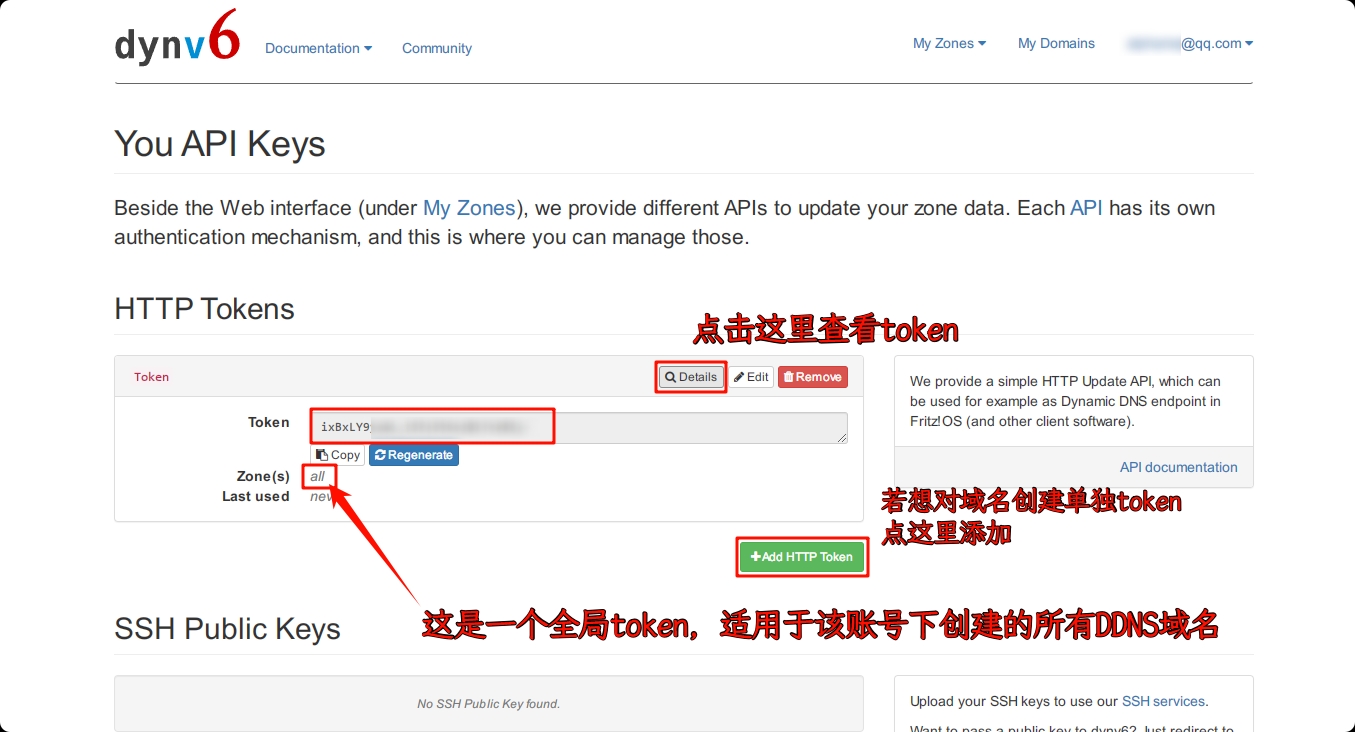 添加DDNS由于飞牛内暂不支持直接添加dynv6的DDNS服务 推荐使用lucky进行添加1.安装lucky在应用中心安装lucky 也可以在Docker中安装lucky 我使用的是应用中心安装
添加DDNS由于飞牛内暂不支持直接添加dynv6的DDNS服务 推荐使用lucky进行添加1.安装lucky在应用中心安装lucky 也可以在Docker中安装lucky 我使用的是应用中心安装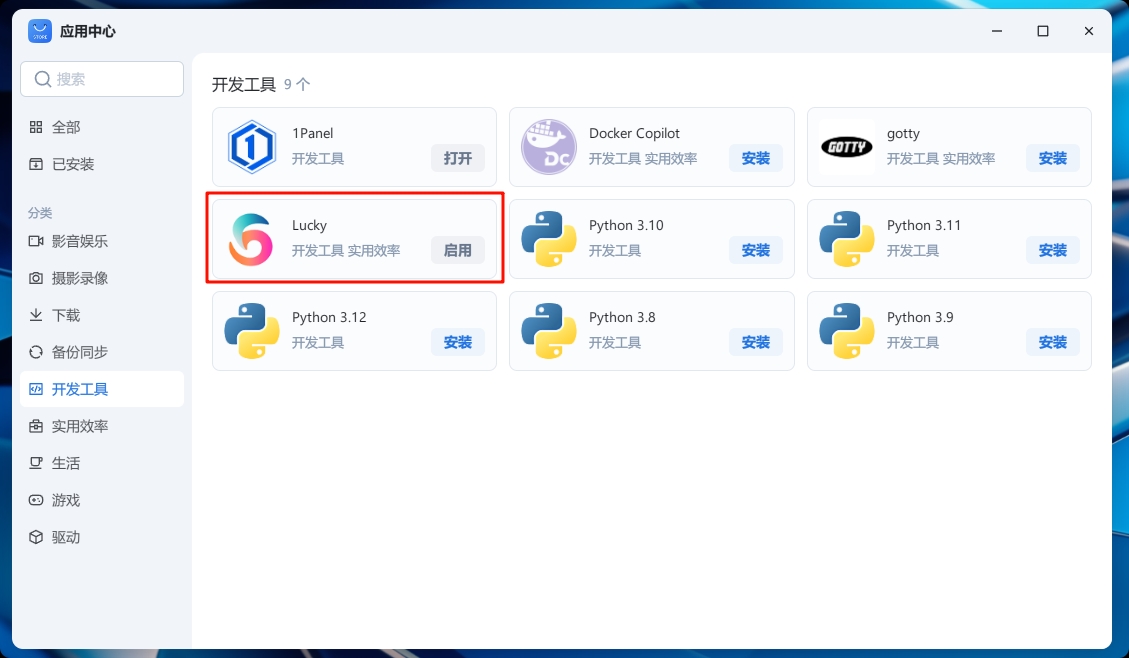 2.lucky中配置登录lucky后台 默认端口:16601 默认账号和密码均为:666 登录后建议在设置中修改默认账号和密码
2.lucky中配置登录lucky后台 默认端口:16601 默认账号和密码均为:666 登录后建议在设置中修改默认账号和密码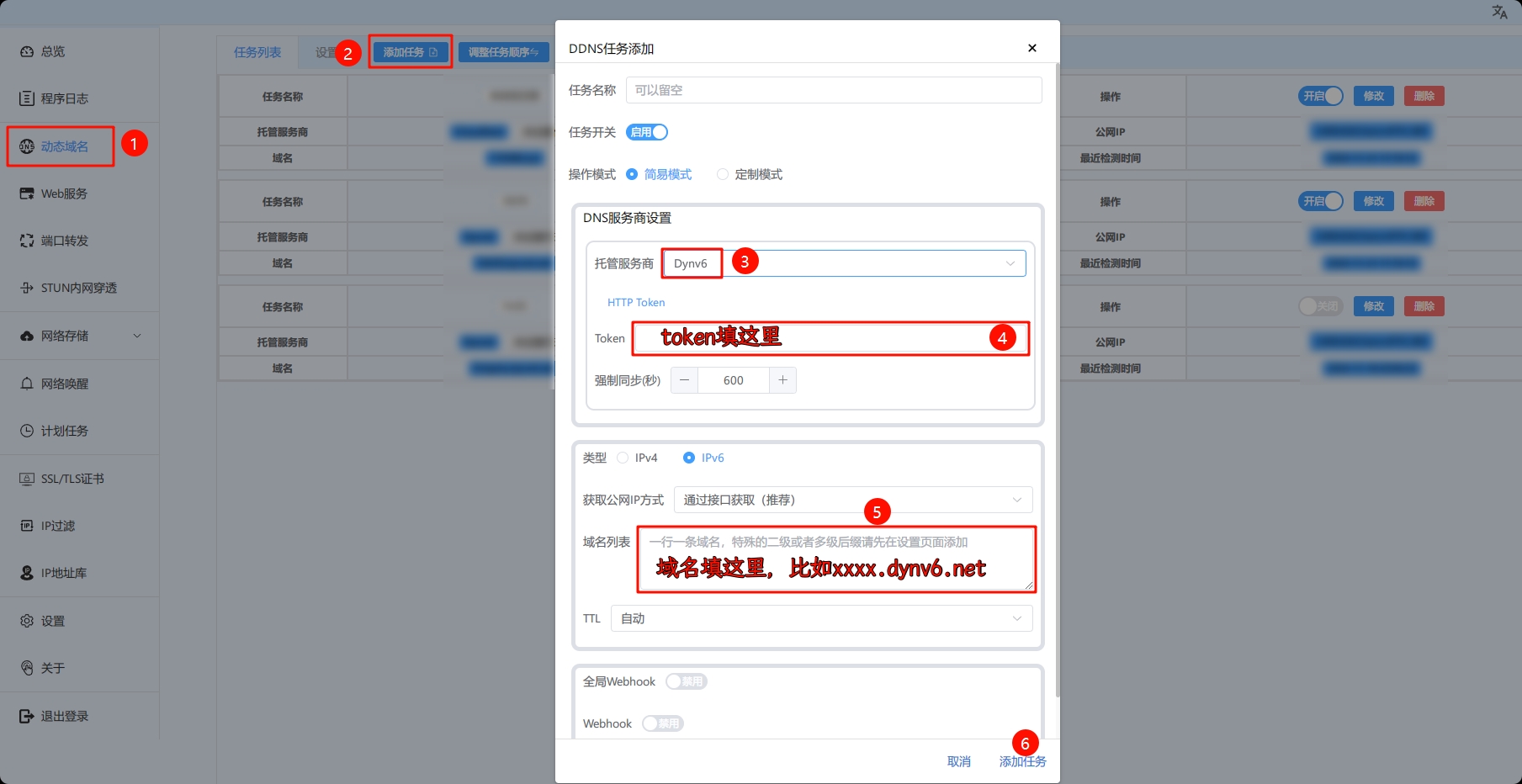 完成创建后留意观察lucky是否提示出错 若有错误请验证是否填写正确验证浏览器访问
完成创建后留意观察lucky是否提示出错 若有错误请验证是否填写正确验证浏览器访问 http://你的域名.dynv6.net:8000小结DuckDNS方案适合希望不安装额外软件直接实现域名访问 Dynv6方案适合想折腾一下的新手,搭配lucky能进一步实现:SSL/TLS证书申请+自动续签 通过反向代理实现同一个端口访问所有应用端口并结合证书进行https加密访问 等等…
PS:新手折腾笔记,如有错误欢迎指出,请大家多多包涵使用前提已实现通过域名访问举个栗子能在外网(例如手机数据条件下)浏览器访问 http://你的域名:8000连接到NAS即满足要求还没有实现域名访问?参考这篇帖子中的Dynv6方案
使用免费DDNS实现域名访问NAS
本篇帖子将会接着Dynv6方案实现 使用其他DDNS方案的流程上大致也是一样的本篇帖子的实现效果最终实现效果其实就是通过访问一个固定端口 改变不同域名的方式实现https访问应用端口例如: 访问
https://fn.abc.com:6789
访问飞牛桌面 访问
https://xl.abc.com:6789
访问迅雷 你只需要更改域名的前部分就能实现所有应用端口的https访问 https传输能在公网环境下更好的保障数据传输安全性 而http是使用的明文传输开始一、申请证书登录到lucky后台申请证书 默认端口:16601 默认账号和密码均为:666 登录后建议在设置中修改默认账号和密码 申请证书的token和添加DDNS的token是一样的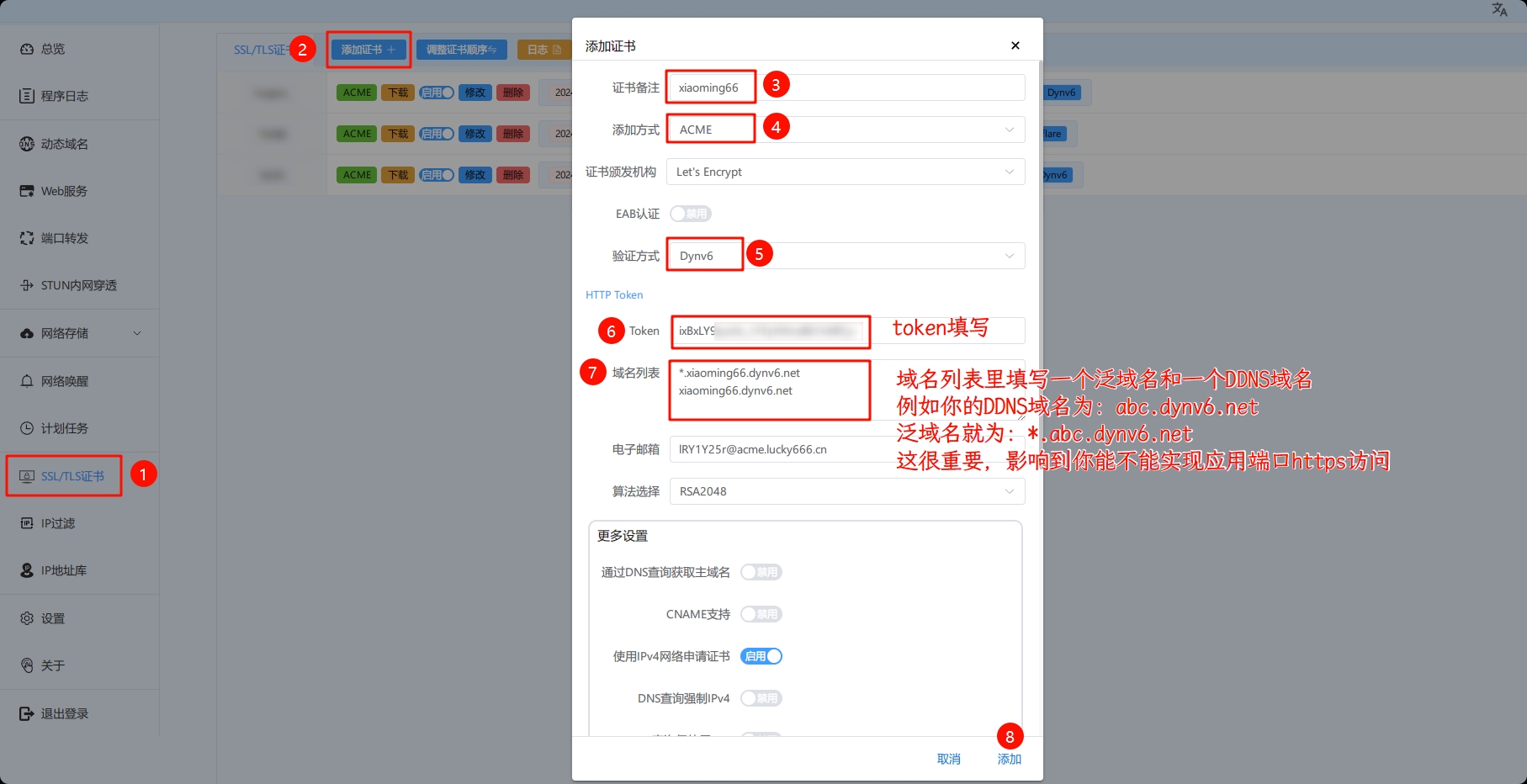
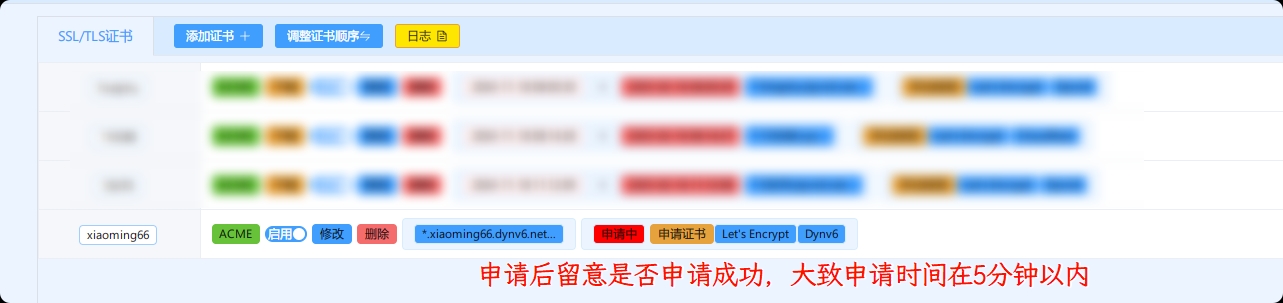
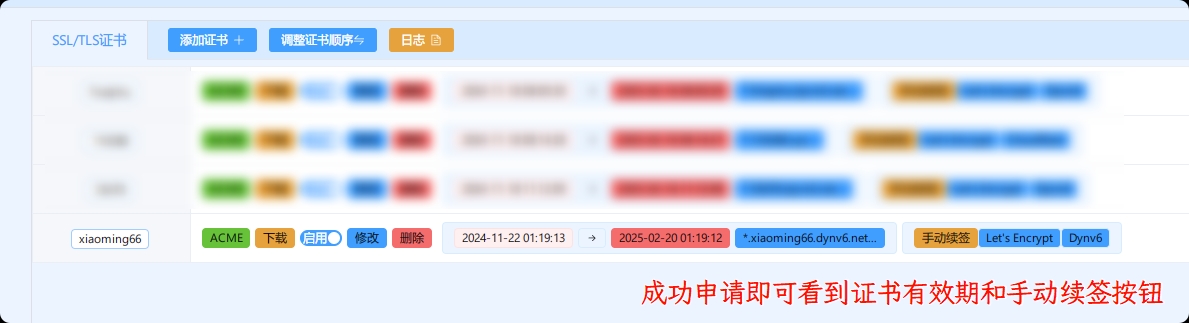 二、反向代理1. Dynv6添加泛域名解析不添加也行,反正你一会儿就会回来的…登录Dynv6进行操作 网址:
https://dynv6.com
二、反向代理1. Dynv6添加泛域名解析不添加也行,反正你一会儿就会回来的…登录Dynv6进行操作 网址:
https://dynv6.com
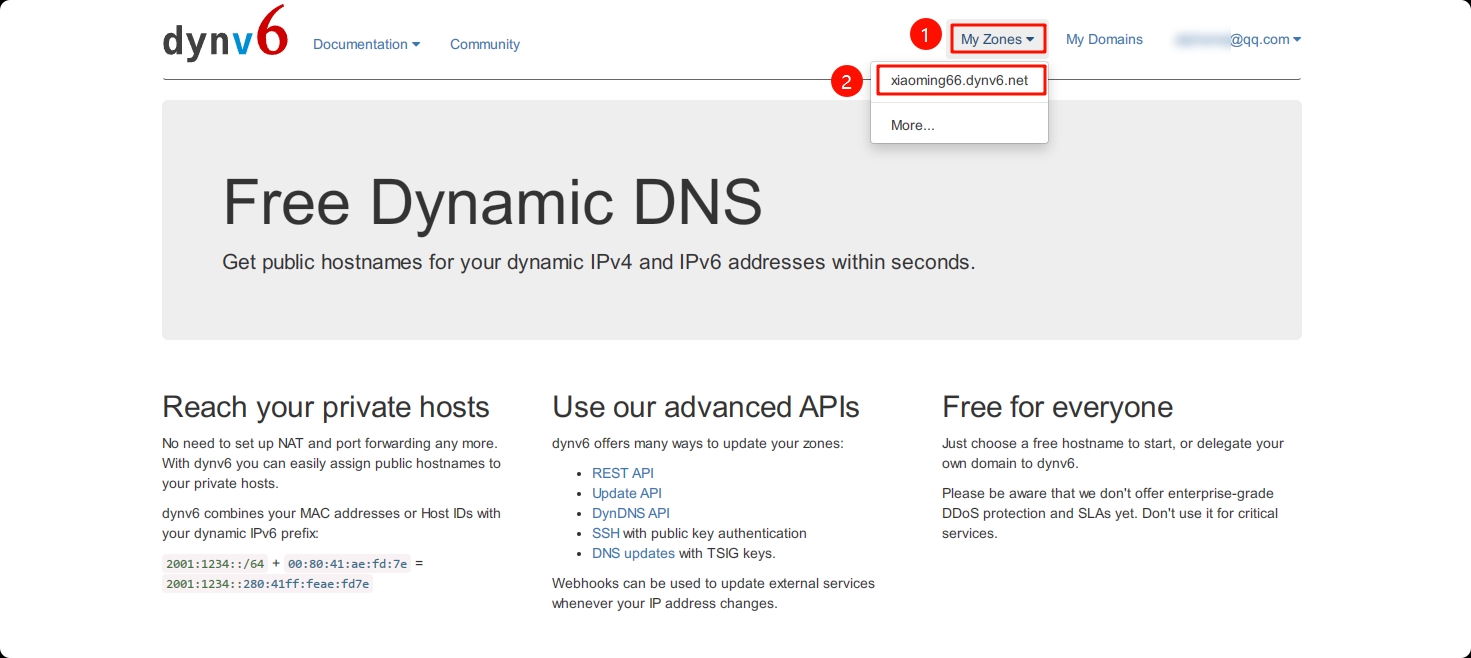
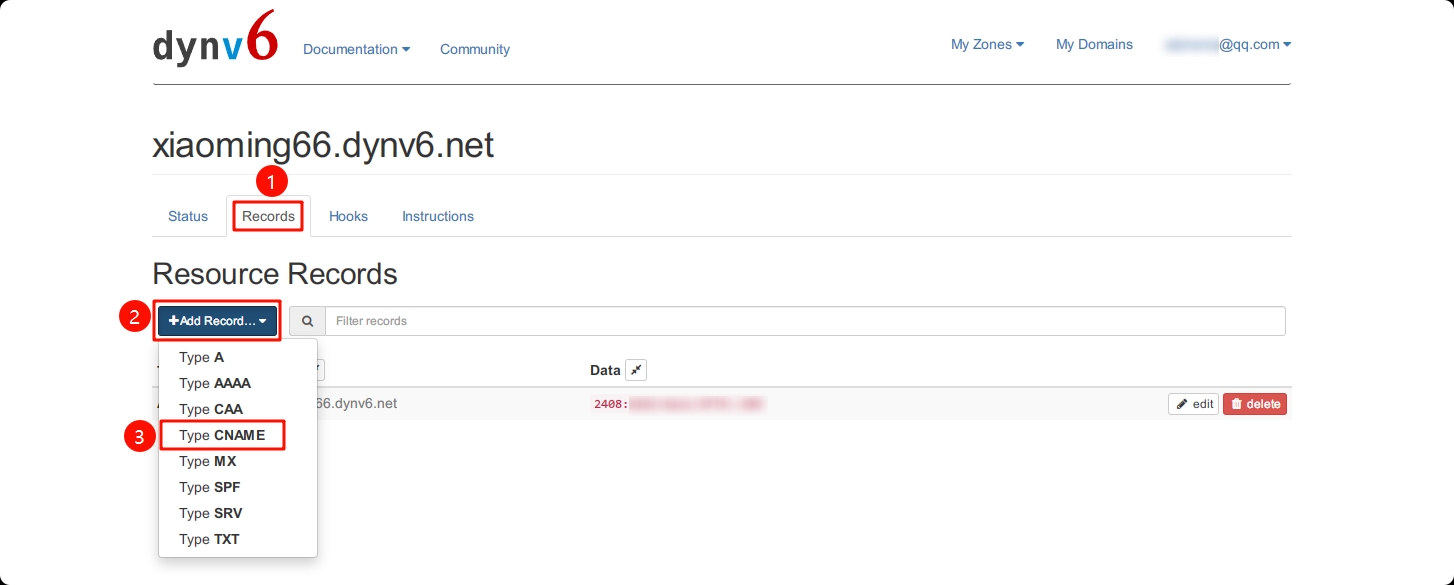
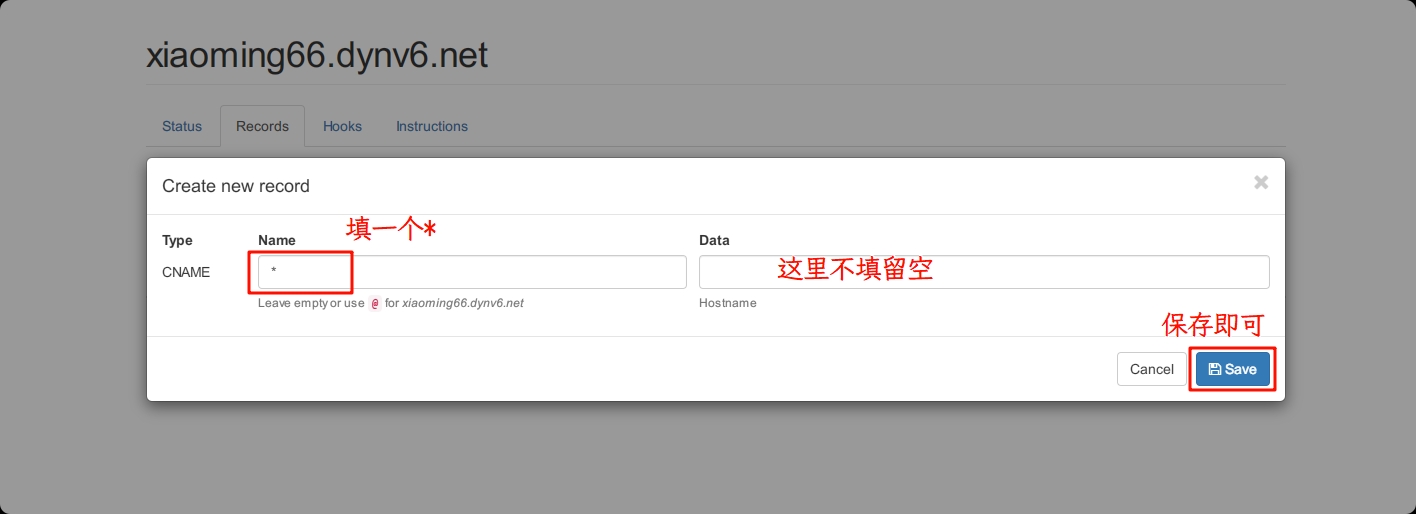
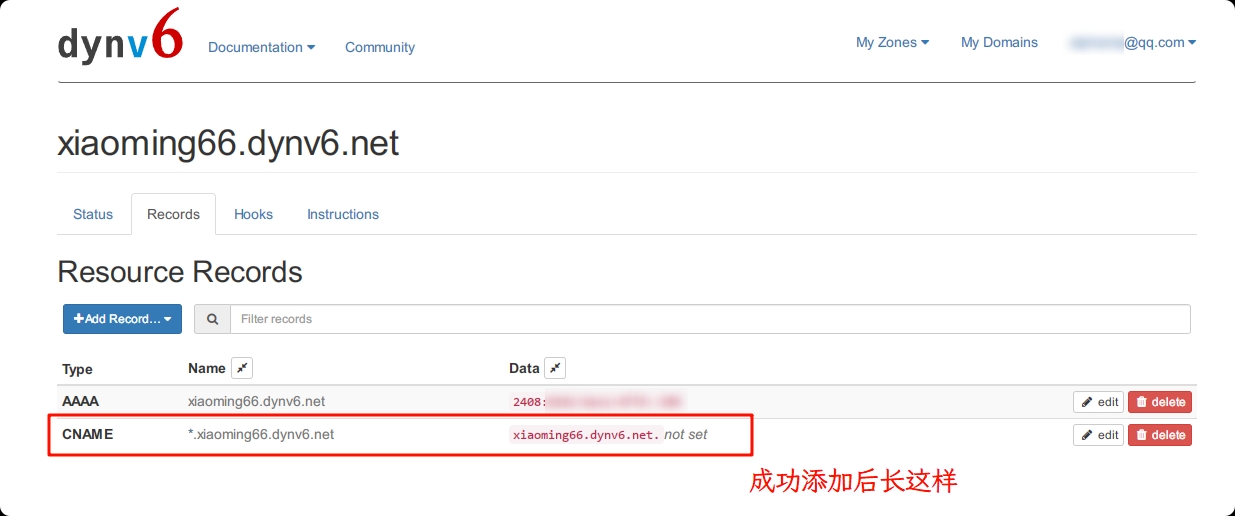 2. lucky添加反向代理登录到lucky后台进行添加2.1 添加主体规则
2. lucky添加反向代理登录到lucky后台进行添加2.1 添加主体规则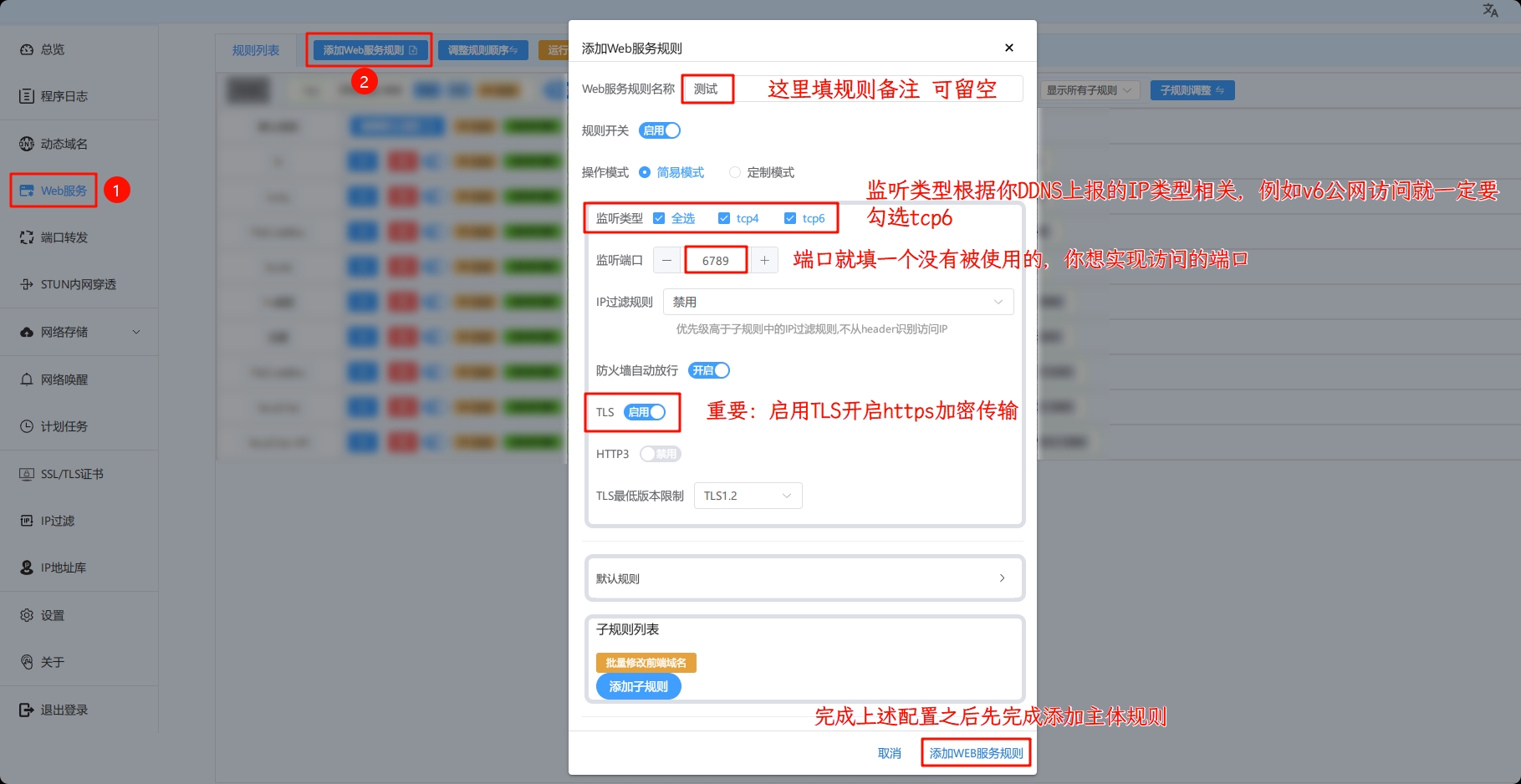
 2.2 添加子规则
2.2 添加子规则
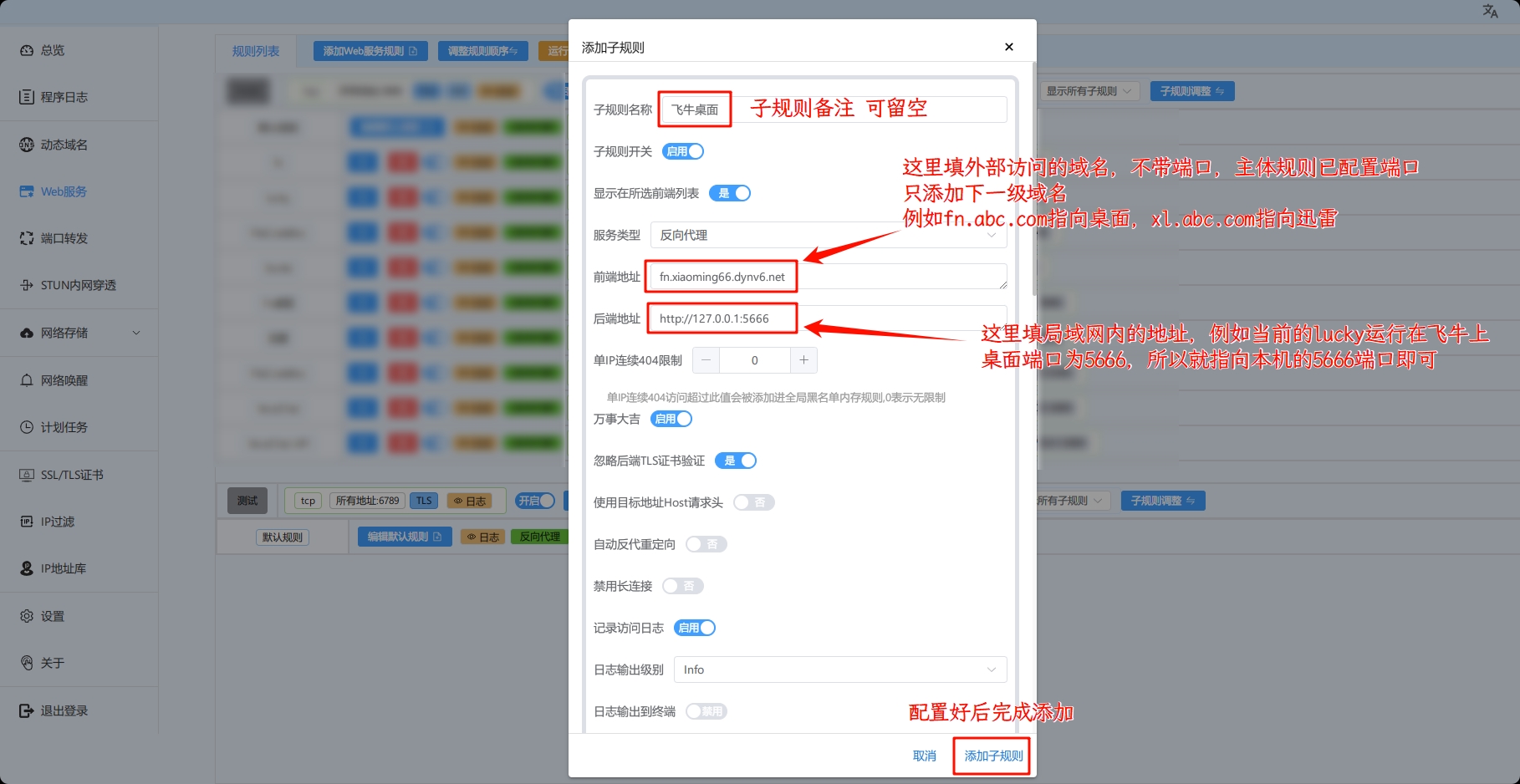
 3. 验证浏览器访问lucky反向代理的域名和端口 例如在本帖中测试的地址为
3. 验证浏览器访问lucky反向代理的域名和端口 例如在本帖中测试的地址为 https://fn.xiaoming66.dynv6.net:6789 点击地址栏上https旁的小锁即可查看当前连接以及证书信息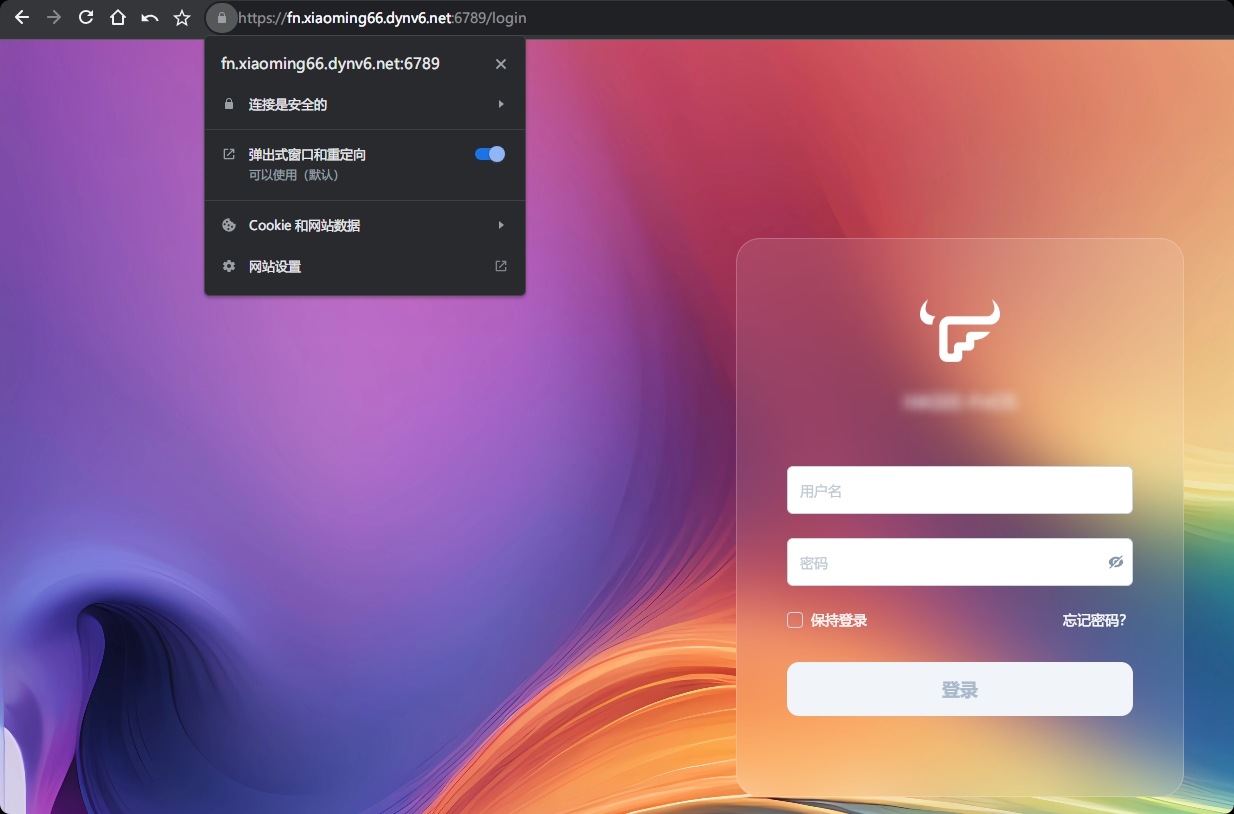 你可能会遇到…众所周知,人生哪有一帆风顺的 [狗头.jpg] 你可能在遇到了找不到IP的问题
你可能会遇到…众所周知,人生哪有一帆风顺的 [狗头.jpg] 你可能在遇到了找不到IP的问题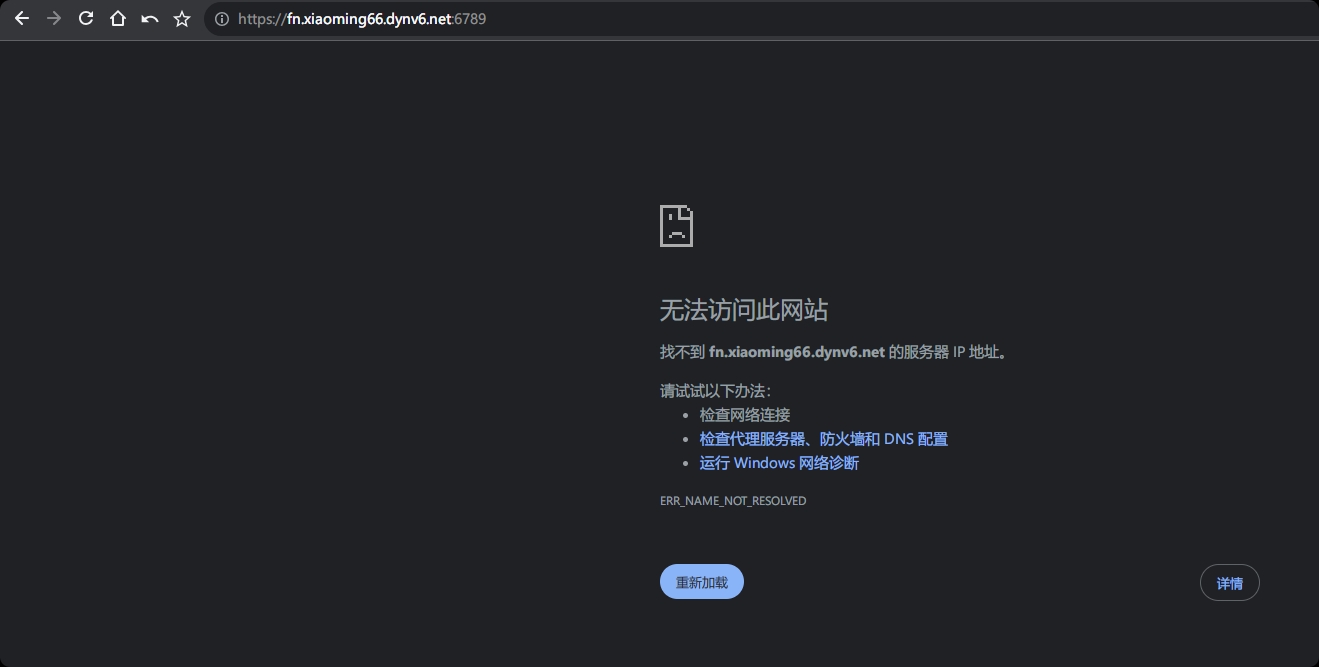 原因:没有配置好Dynv6中的泛域名解析,去添加吧;或者检查你的子规则配置是否有误小结通过本篇帖子,相信你已经能实现https访问应用端口了 添加其他应用端口只需要新增子规则,配置好前端和后端地址即可 如果你认为lucky对你有所帮助,不妨前往Github给作者点一个Star吧!
https://github.com/gdy666/lucky
最后,祝大家生活愉快
原因:没有配置好Dynv6中的泛域名解析,去添加吧;或者检查你的子规则配置是否有误小结通过本篇帖子,相信你已经能实现https访问应用端口了 添加其他应用端口只需要新增子规则,配置好前端和后端地址即可 如果你认为lucky对你有所帮助,不妨前往Github给作者点一个Star吧!
https://github.com/gdy666/lucky
最后,祝大家生活愉快